Wir alle wissen, wie wichtig es ist, unsere Daten zu schützen. Wenn Sie ein iPhone XS (Max) haben, sollten Sie auf jeden Fall die iCloud-Synchronisierung aktivieren oder ein iTunes-Backup aufbewahren. Obwohl es viele Möglichkeiten gibt, das iPhone zu sichern, möchten die Leute oft lernen, wie man das iPhone XS (Max) aus einem früheren Backup wiederherstellt.
Allzu oft sind Benutzer beim Versuch, ihre Daten wiederherzustellen, auch mit unerwünschten Komplikationen konfrontiert. “Das iPhone XS (Max) kann nicht wiederhergestellt werden” oder “iTunes konnte das iPhone nicht wiederherstellen” iPhone XS (Max) “weil die Sicherungskopie beschädigt oder nicht mit dem wiederherzustellenden iPhone kompatibel war” ist ein häufiges Problem. In diesem Handbuch werden wir uns mit diesen Problemen befassen und Ihnen auch beibringen, wie Sie das iPhone XS (Max) auf verschiedene Weise wiederherstellen können.
Contents
Methode 1. Wie kann ich das iPhone XS (Max) aus dem iTunes-Backup wiederherstellen?
Schritt 1: Öffnen Sie iTunes auf dem Mac oder PC, von dem Sie Ihr Gerät gesichert haben.
Schritt 2: Verbinden Sie Ihr Gerät über ein USB-Kabel mit dem Computer. Wenn Sie in einer Nachricht nach dem Passcode Ihres Geräts gefragt werden oder wenn Sie diesem Computer vertrauen möchten, befolgen Sie die Anweisungen auf dem Bildschirm.
Schritt 3: Wählen Sie Ihr iPhone XS aus, wenn es in iTunes angezeigt wird. Klicken Sie dann auf “Backup in iTunes wiederherstellen”. Überprüfen Sie Datum und Größe jedes Backups und wählen Sie das am besten geeignete aus.
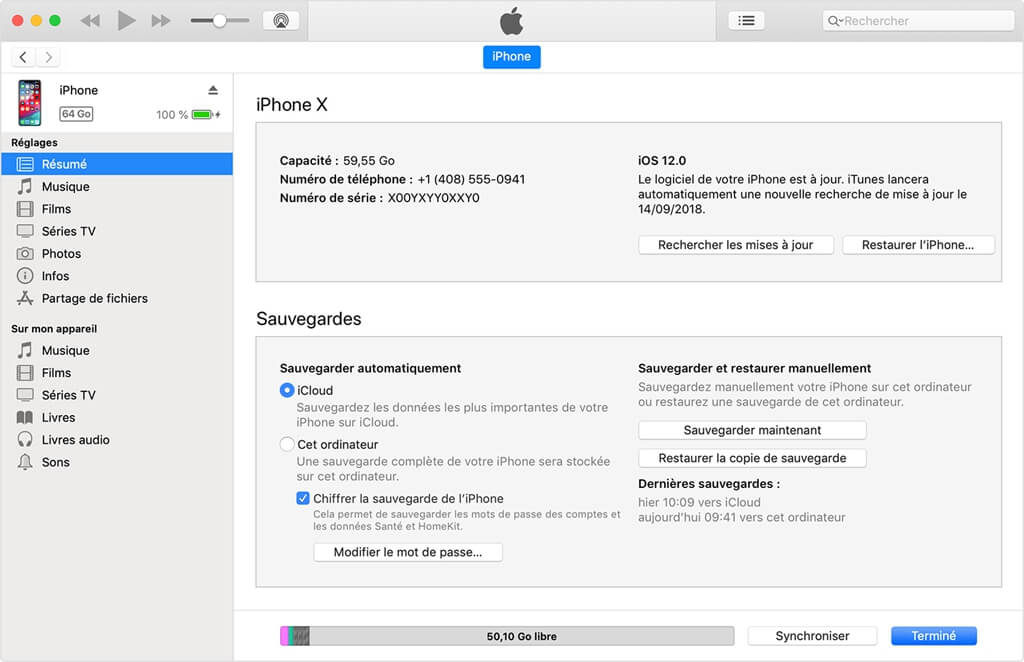
Schritt 4: Klicken Sie auf „Wiederherstellen“ und warten Sie, bis der Vorgang abgeschlossen ist. Lassen Sie Ihr Gerät nach dem Neustart verbunden und warten Sie, bis die Synchronisierung abgeschlossen ist. Sie können Ihr Gerät trennen, nachdem die Synchronisierung abgeschlossen ist.
Lesen Sie auch: iTunes kann Inhalte auf Ihrem iPhone / iPad / iPod nicht abspielen?
Methode 2. Wie kann ich das iPhone XS (Max) aus dem iCloud-Backup wiederherstellen?
Schritt 1: Gehen Sie auf Ihrem iPhone zum Fenster „Apps & Daten“ und wählen Sie „Aus iCloud wiederherstellen“.
Schritt 2: Geben Sie Ihre Apple-ID ein, um sich bei iCloud anzumelden.
Schritt 3: Wählen Sie das Backup, das Sie wiederherstellen möchten, nachdem Sie die Details jedes Backups überprüft haben, dann wird der Übertragungsprozess automatisch gestartet.
Überprüfen Sie während des Vorgangs die Wi-Fi-Netzwerkverbindung und lassen Sie den Fortschrittsbalken weiterlaufen. Dieser Vorgang kann je nach Größe des Backups und der Geschwindigkeit des WLAN-Netzwerks einige Zeit in Anspruch nehmen. Bitte haben Sie etwas Geduld.
Lesen Sie auch: iCloud Backup auf meinem iPhone fehlgeschlagen, was kann ich tun?
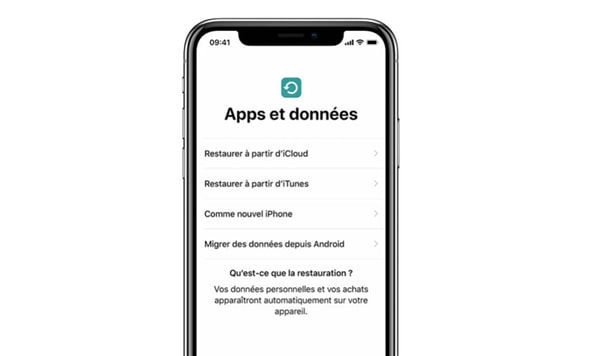
Methode 3. Wie kann ich das iPhone XS (Max) aus einer Sicherungsdatei wiederherstellen (ohne Probleme)?
Wenn Sie einige Elemente auf Ihrem iPhone mit iTunes und iCloud nicht sichern oder wiederherstellen können, können Sie dies über FonePaw – iOS Data Backup & Restore tun. Wenn Sie Daten aus einem iCloud- oder iTunes-Backup wiederherstellen, können Sie die detaillierten Elemente nicht in der Vorschau anzeigen, während Sie mit dieser Software den Inhalt des Backups überprüfen können, bevor Sie die Daten extrahieren.
Schritt 1. Starten Sie das Programm und wählen Sie das Backup
Starten Sie FonePaw – iOS-Datensicherung und -wiederherstellung auf dem Computer. Gehen Sie dann zu „iOS-Datensicherung und -wiederherstellung“, um zu beginnen.
Kostenlose TestversionKostenlose Testversion
Bevor Sie etwas auswählen, überprüfen Sie die Sicherungsinformationen, um festzustellen, ob sie mit den von Ihnen benötigten übereinstimmen: die von Ihnen verwendete iOS-Version, das Datum, die Seriennummer und die Größe. Wenn Sie sicher sind, dass einige Backups für Sie nicht mehr nützlich sind, können Sie sie löschen. Bei verschlüsselten Backups müssen Sie das Kennwort eingeben, um eine Vorschau des Inhalts anzuzeigen.
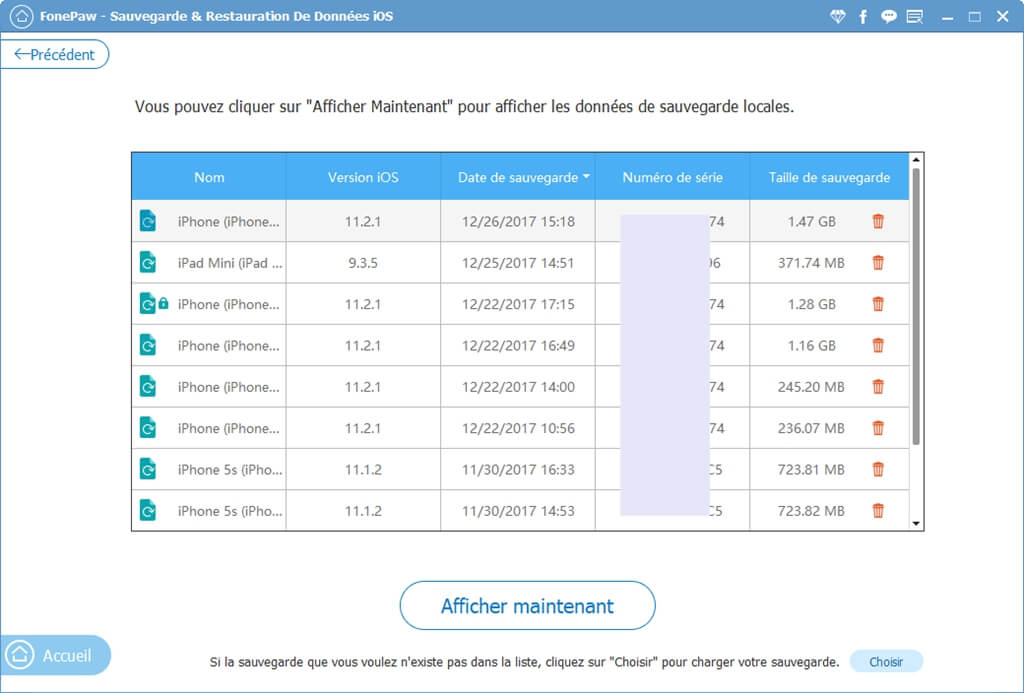
Schritt 2. Scannen und analysieren Sie das ausgewählte Backup
Das Programm analysiert die von Ihnen ausgewählten Backups. Sobald der Scan abgeschlossen ist, können Sie eine Vorschau aller Elemente im Backup anzeigen oder überprüfen, was Sie in der linken Kategorie finden möchten. Wenn Sie einen bestimmten Datentyp überprüfen, werden Sie feststellen, dass einige Elemente rot und andere schwarz sind. Rot bedeutet tatsächlich, dass gelöschte Daten auf dem iPhone beim Sichern von Dateien nicht überschrieben wurden.
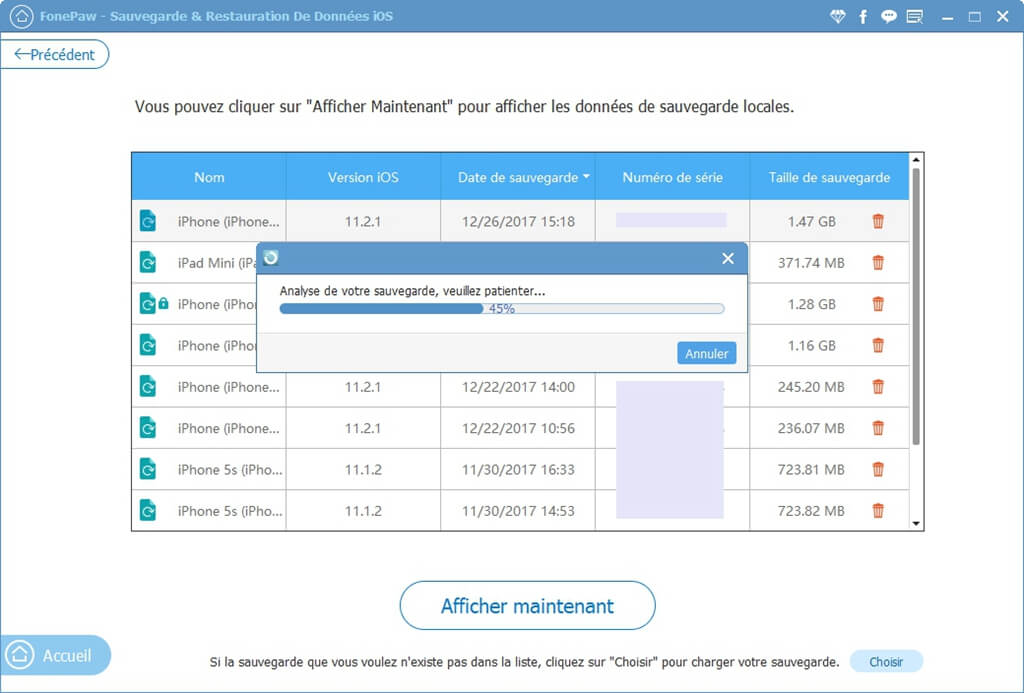
Schritt 3. iPhone Xs-Daten aus dem Backup wiederherstellen
Nachdem Sie die Dateien ausgewählt haben, die Sie wiederherstellen möchten, z. B. Kontakte. Um Dateien auf einem neuen iPhone wiederherzustellen, klicken Sie bitte auf „Auf Gerät wiederherstellen“. Ein Popup-Fenster weist Sie darauf hin, dass nur bestimmte Datentypen wiederhergestellt werden können. Wenn Sie damit einverstanden sind, können Sie mit dem Wiederherstellungsschritt fortfahren.
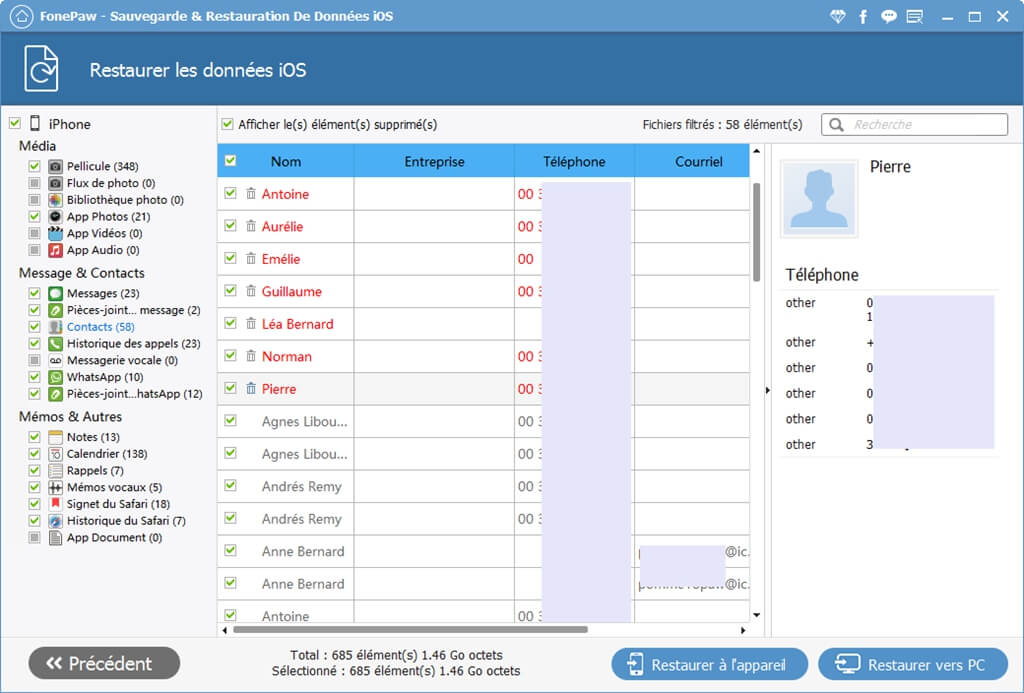
Bitte bleiben Sie mit Ihrem iPhone / iPad verbunden, bis die Wiederherstellung abgeschlossen ist. Schließlich werden Sie über die Anzahl der wiederhergestellten Elemente benachrichtigt. Klicken Sie auf “OK”, um den Vorgang abzuschließen. Andernfalls können Sie den Vorgang abbrechen.
Kostenlose TestversionKostenlose Testversion